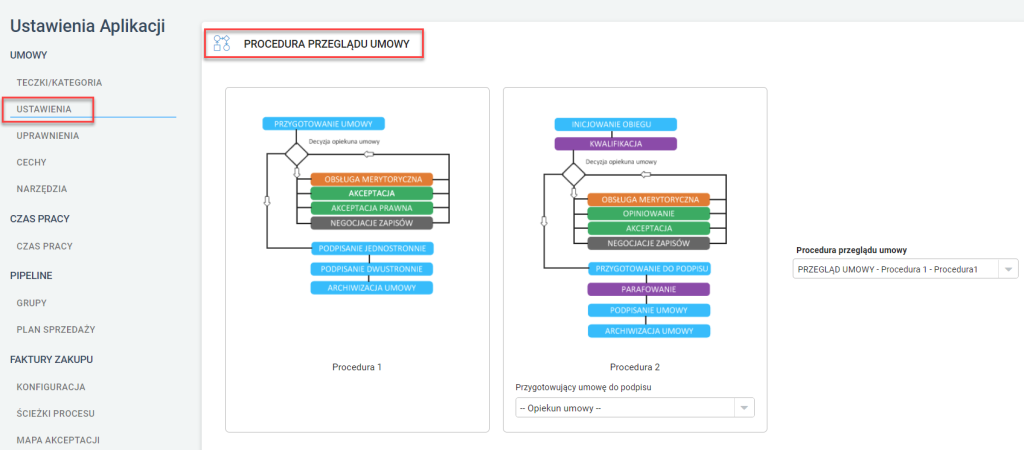Moduł Umowy z uwagi na swoje przeznaczenie posiada sporo ustawień, które często wpływają na sposób działania lub wręcz odpowiadają za to, że będzie możliwe wykonanie określonych czynności.
Teczki, kategorie i rodzaje umów
Podstawową grupą ustawień związanych z modułem Umowy są te, które odpowiadają za teczki, kategorie oraz rodzaje umów. To od poprawnej konfiguracji tych elementów zależy to jak będzie nam się pracowało w przyszłości.
Ustawienia odpowiedzialne za teczki, kategorie oraz rodzaje umów są dostępne po kliknięciu Aplikacje i wybraniu opcji Ustawienia aplikacji. Dalej należy odszukać sekcję UMOWY i kliknąć zakładkę TECZKI/KATEGORIA.
Teczki
Teczki to sprawa kluczowa i absolutna podstawa pracy z modułem. Zanim możliwe będzie dodawanie umów, konieczne jest zdefiniowanie teczek, w których przechowywane są umowy. Każdy z działów może posiadać swoją teczkę na umowy.
Aby utworzyć nową teczkę, należy:
- kliknąć przycisk Aplikacje, a potem Ustawienia Aplikacji;
- w sekcji UMOWY wybrać opcję TECZKI/KATEGORIA;
- kliknąć przycisk Dodaj teczkę;
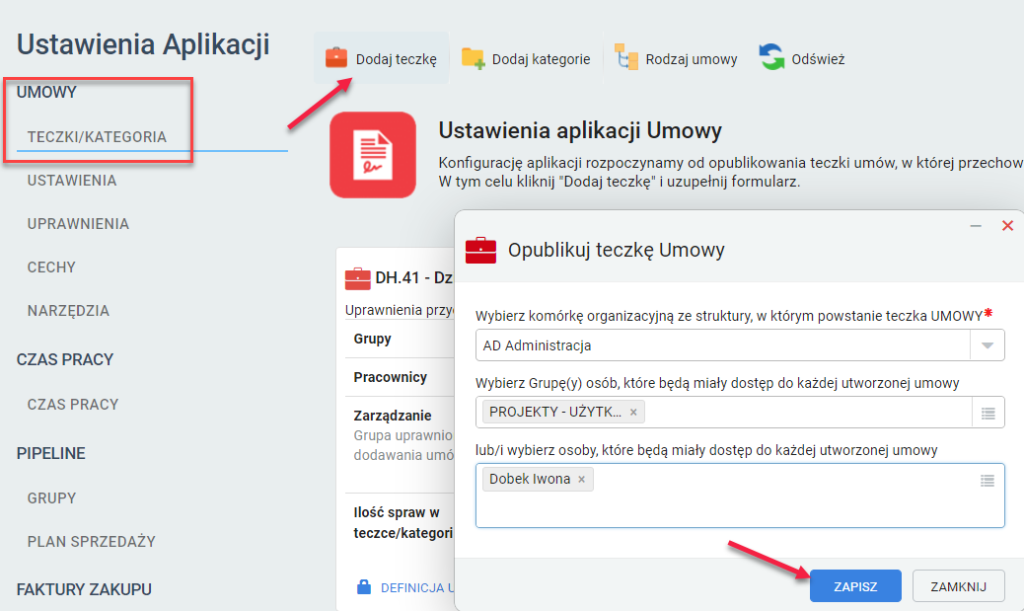
- w nowym oknie uzupełnić pola według instrukcji:
- Wybierz komórkę organizacyjną ze struktury, w której powstanie teczka UMOWY – na liście dostępny będzie pełen wykaz działów zdefiniowanych w ramach organizacji. Należy wskazać na liście odpowiednią pozycję. Pole ma charakter obowiązkowy;
- Wybierz Grupę(-y) osób, które będą miały dostęp do każdej utworzonej umowy – na liście widoczna będzie lista grup, które utworzono w ramach organizacji. Należy wskazać te, które mają mieć dostęp do umów. Po wskazaniu jednej grupy można ponownie kliknąć pole i wybrać następną grupę. Błędnie wskazaną grupę można usunąć z pola, klikając krzyżyk obok nazwy grupy;
- lub/i wybierz osoby, które będą miały dostęp do każdej utworzonej umowy – na liście widoczna będzie lista wszystkich pracowników. Należy wskazać osobę, która ma mieć dostęp do umów. Po wskazaniu jednej osoby można ponownie kliknąć pole i wybrać następną. Błędnie wskazaną osobę można usunąć z pola, klikając krzyżyk obok nazwy. Osoba może być uzupełnieniem wskazanej wcześniej grupy;
- kliknąć przycisk ZAPISZ. Nowa teczka pojawi się na liście w sekcji UMOWY => TECZKI/KATEGORIA. Numer teczki zostanie nadany automatycznie i jest on istotną informacją, jeżeli ma zostać wykonany import umów w oparciu o plik XLS.
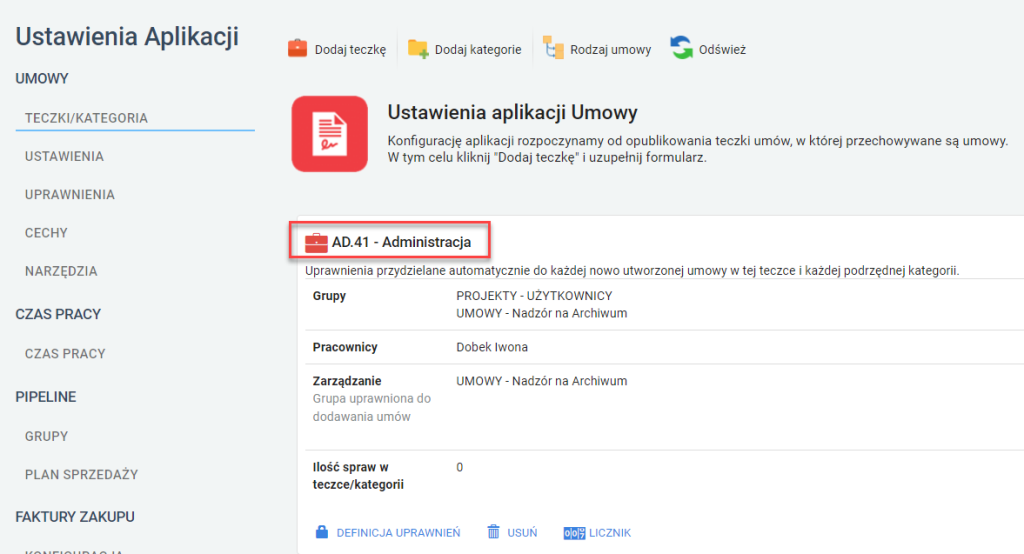
Aby usunąć teczkę, należy:
- kliknąć przycisk Aplikacje, a potem Ustawienia Aplikacji;
- w sekcji UMOWY wybrać opcję TECZKI/KATEGORIA;
- odszukać teczkę na liście i kliknąć opcję USUŃ;
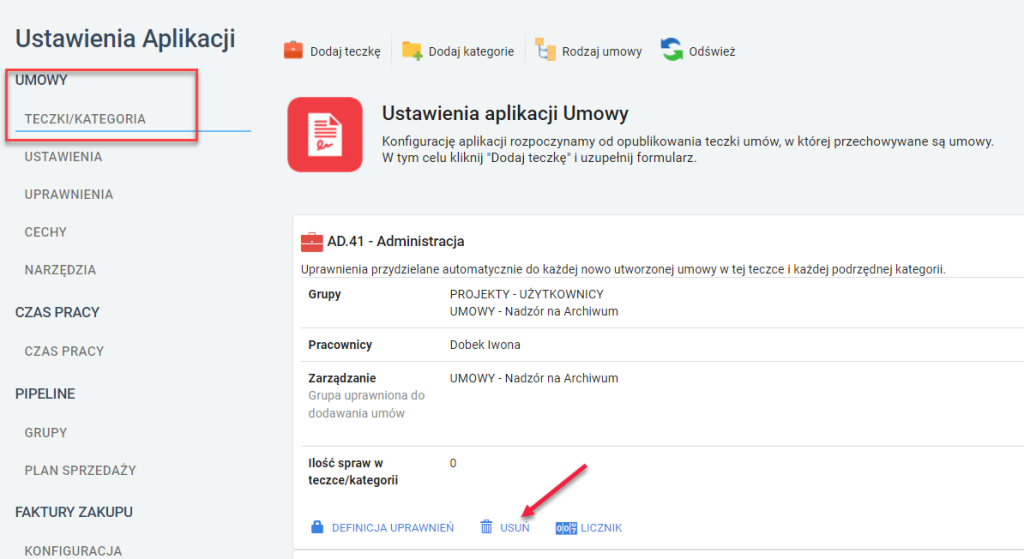
- w nowym oknie potwierdzić zamiar usunięcia teczki, klikając przycisk TAK.
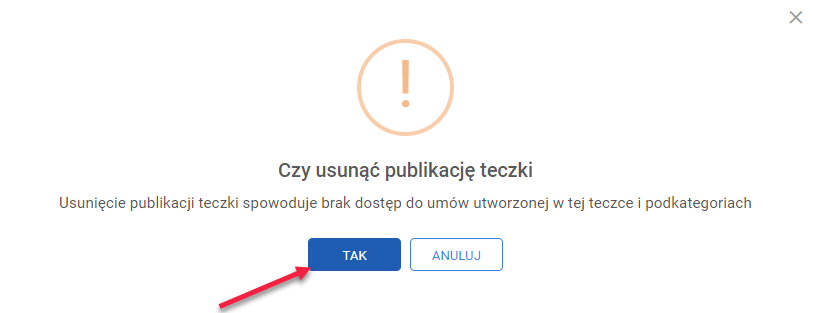
Usuwając teczkę, należy pamiętać o umowach, które się w niej znajdują, gdyż ich usunięcie jest równoznaczne z utratą dostępu do nich.
Kategorie
Kategorie są dodatkowym podziałem, który można wprowadzić w ramach teczki. Na przykład dział handlowy w ramach swojej teczki z umowami może utworzyć podkategorie na umowy o dzieło zawierane z serwisantami oraz umowy sprzedaży produktów. Dodając nową umowę, będzie można przypisać jej odpowiednią kategorię, która pozwoli na lepsze zarządzanie całym archiwum. Ma to kolosalne znaczenie w przypadku dużej liczby umów.
Aby utworzyć nową kategorię umowy, należy:
- kliknąć przycisk Aplikacje, a potem Ustawienia Aplikacji;
- w sekcji UMOWY wybrać opcję TECZKI/KATEGORIA;
- kliknąć przycisk Dodaj kategorię;
- w nowym oknie uzupełnić pola:
- Nazwa – nazwa nowej kategorii;
- Kategoria nadrzędna – należy wskazać kategorię nadrzędną;
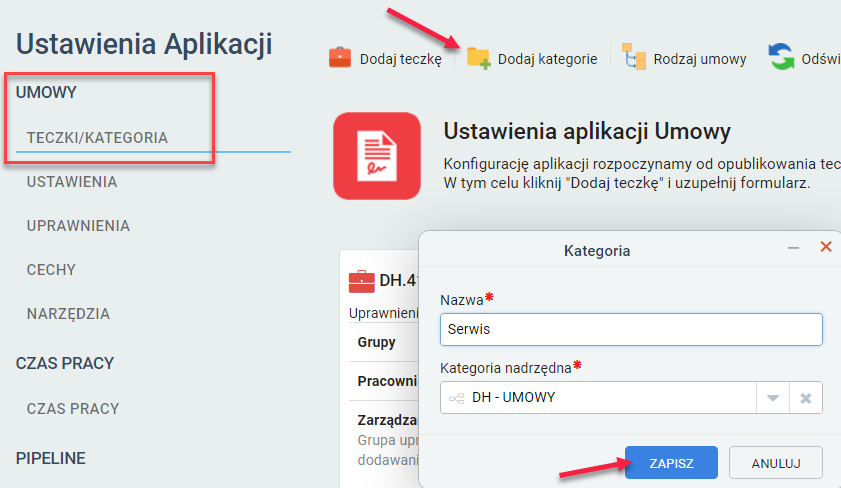
- kliknąć przycisk ZAPISZ. Nowa kategoria pojawi się w zakładce TECZKI/KATEGORIA w dodatkowej kolumnie z prawej strony.
Aby usunąć kategorię, należy:
- kliknąć przycisk Aplikacje, a potem Ustawienia Aplikacji;
- w sekcji UMOWY wybrać opcję TECZKI/KATEGORIA;
- odszukać kategorię i kliknąć przycisk USUŃ;
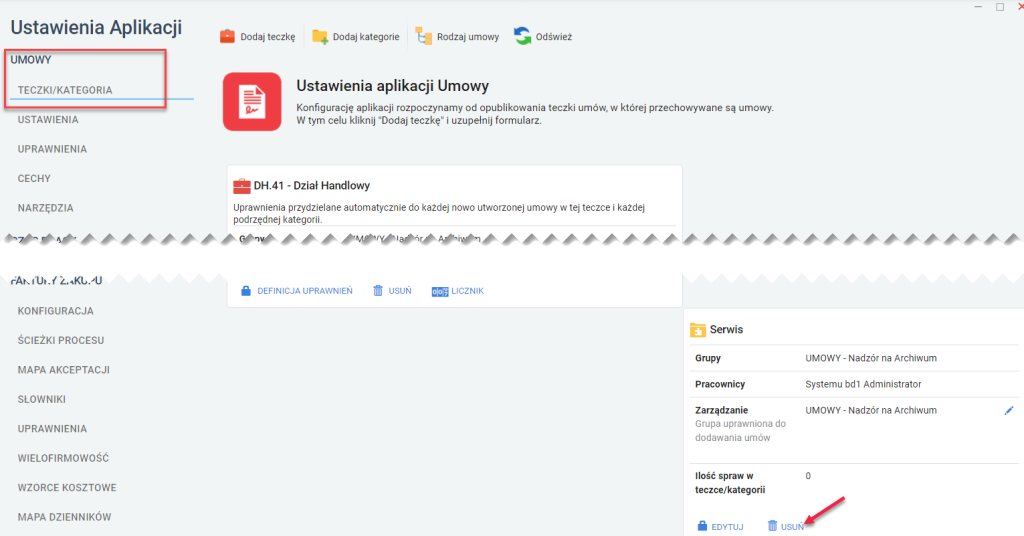
- w nowym oknie potwierdzić zamiar usunięcia kategorii, klikając przycisk USUŃ.
Rodzaje umów
Rodzaj umowy to rodzaj „wirtualnego” filtra, który pozwoli wyszukać w bazie umowy konkretnego typu, na przykład. Umowy leasingowe, które zapisano w różnych teczkach. Słownik rodzajów jest domyślnie pusty, co daje administratorowi umów pełną dowolność w tworzeniu jego struktury.
Aby dodać nowy rodzaj umowy, należy:
- kliknąć przycisk Aplikacje, a potem Ustawienia Aplikacji;
- w sekcji UMOWY wybrać opcję TECZKI/KATEGORIA;
- odszukać teczkę, dla której licznik ma zostać skorygowany;
- kliknąć przycisk Rodzaj umowy;
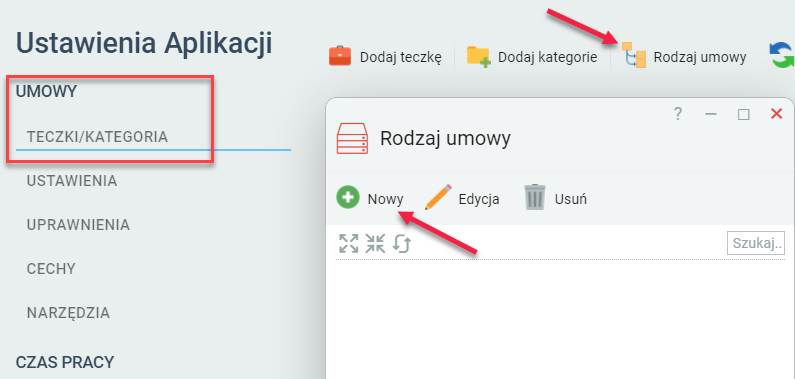
- w nowym oknie kliknąć przycisk Nowy i w kolejnym nowym oknie uzupełnić pola według opisu:
- Nazwa – daje możliwość wprowadzenia nazwy rodzaju umowy, jest to pole obowiązkowe;
- Nadrzędny – pozwala ustawić nadrzędny rodzaj umowy, jest to pole obowiązkowe, ale w przypadku podania wartości zostanie utworzona grupa nadrzędna o nazwie zgodnej z polem Nazwa;
- Osoba odpowiedzialna – daje możliwość ustawienia domyślnej osoby odpowiedzialnej za wystawienie umowy w podglądzie;
- Grupa kwalifikująca – pozwala na ustawienie grupy osób, które mają brać udział w procedurze akceptacji danego rodzaju umów;
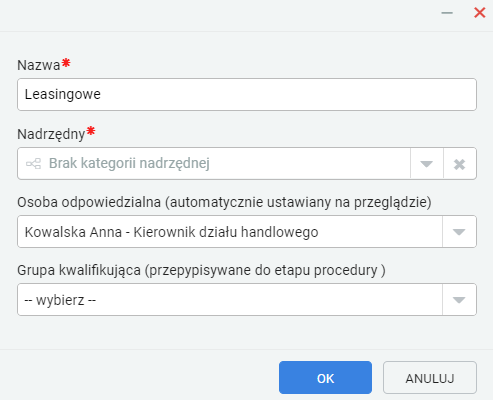
- kliknąć przycisk OK, rodzaj umowy zostanie zapisany na liście.
Ustawienia
W ramach ustawień modułu Umowy dostępnych jest jeszcze szereg dodatkowych opcji, które opisano poniżej. Wszystkie ustawienia dostępne są po kliknięciu przycisku Aplikacje, Ustawienia aplikacji i wybraniu opcji USTAWIENIA w sekcji UMOWY.
Ustawienia ogólne
- Pole – Rodzaj umowy na projekcie – opcja domyślnie wyłączona. Po jej włączeniu automatycznie uzupełniane będą pola Opiekun umowy oraz Osoby Kwalifikujące. Opcja ma związek z opisanym wcześniej definiowaniem Rodzaju umowy;
- Czy włączyć obsługę pełnomocnictw – opcja domyślnie wyłączona. Po jej włączeniu w module Umowy pojawi się zakładka PEŁNOMOCNICTWA i będzie można dokonywać rejestracji tego typu dokumentów. Więcej informacji na temat tego elementu znajduje się w oddzielnym artykule;
- Ile dni przed zakończeniem umowy wysłać powiadomienie od opiekuna i administratora? – pozwala ustawić czas wyprzedzenia dla powiadomień o wygaśnięciu umowy. Więcej informacji na temat powiadomień znajduje się oddzielnym artykule;
- Czy automatycznie ustawiać status na OBOWIĄZUJĄCA lub ZAKOŃCZONA? – opcja domyślnie włączona. Dzięki niej system na podstawie daty obowiązywania umowy będzie modyfikował jej status. Zmiana statusu jest powiązania z powiadomieniem dla opiekuna umowy.
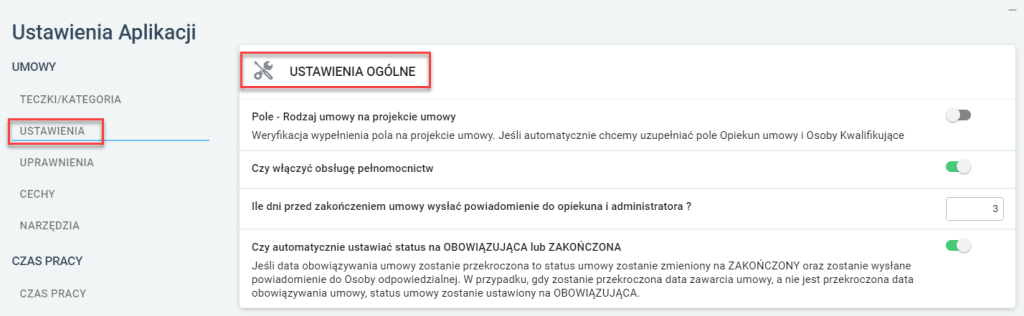
Szablon numeracji umów
System Ready_TM w ramach modułu Umowy automatycznie nadaje numery wszystkim rejestrowanym umowom. Dla wygody użytkowników możliwe jest dopasowanie sposobu numerowania do wzoru używanego wewnątrz organizacji. Dodatkowo, w trybie domyślnym, system w ramach każdej teczki używa innego wzoru numeracji. Możliwe jest jednak wymuszenie ujednoliconej numeracji niezależnie od teczek, w których rejestrowane są umowy.
Aby włączyć jednolity sposób numeracji w każdej z teczek, należy:
- kliknąć przycisk Aplikacje, a potem Ustawienia Aplikacji;
- w sekcji UMOWY wybrać opcję USTAWIENIA;
- w sekcji NUMERACJA włączyć opcję Globalny licznik.

Aby zmienić schemat numerowania, należy:
- kliknąć przycisk Aplikacje, a potem Ustawienia Aplikacji;
- w sekcji UMOWY wybrać opcję USTAWIENIA;
- w sekcji NUMERACJA kliknąć przycisk KONFIGURUJ;
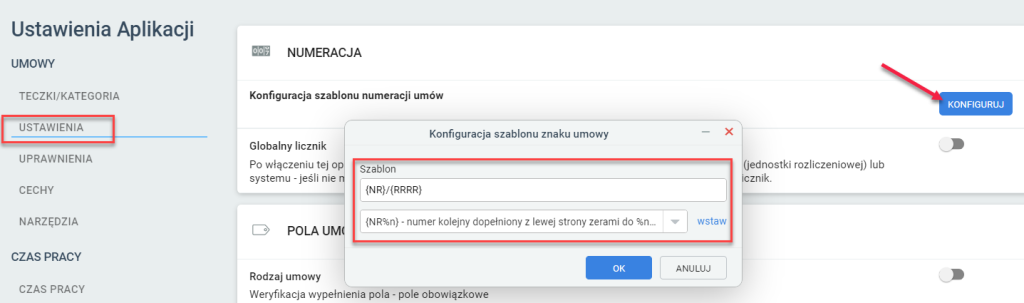
- w nowym oknie w polu Szablon widoczny będzie domyślny schemat numeracji zapisany w sposób następujący: {NR}/{RRRR}. Aby ustawić własny sposób numeracji, należy usunąć zawartość pola szablonu. Następnie z listy poniżej wybrać kolejne człony numeru, klikając za każdym razem przycisk wstaw. W ten sposób należy ustawić cały schemat numeru. Na przykład {NR%n}/{SYMB_JEDN_ORG}/{MM}/{RRRR} pozwoli uzyskać numer, na który składa się numer umowy/symbol jednostki (działu)/miesiąc/rok. Po wprowadzeniu całego schematu, należy kliknąć przycisk OK.
Ważne jest to, że schemat numeracji należy ustawić przed rozpoczęciem rejestrowania umów. Ewentualna zmiana numeracji nie wpływa na umowy już zapisane w bazie.
Resetowanie oraz zmiana stanu licznika
Licznik numeracji resetuje się automatycznie w zależności od zastosowanych znaczników. Jeśli znaczniki zawierają się w sobie, licznik będzie resetowany według najmniejszego:
- jeśli w szablonie jest {MM} – licznik będzie resetował się co miesiąc;
- jeśli w szablonie jest {RR} lub {RRRR} – licznik będzie resetował się co rok.
Na przykład szablon: {RWA}/{RR}/{MM}/{NR4} – w tym przypadku licznik będzie się zerował co miesiąc.
Aby zmienić status licznika, należy:
- kliknąć przycisk Aplikacje, a potem Ustawienia Aplikacji;
- w sekcji UMOWY wybrać opcję TECZKI/KATEGORIA;
- odszukać teczkę, dla której licznik ma zostać skorygowany;
- kliknąć opcję LICZNIK;
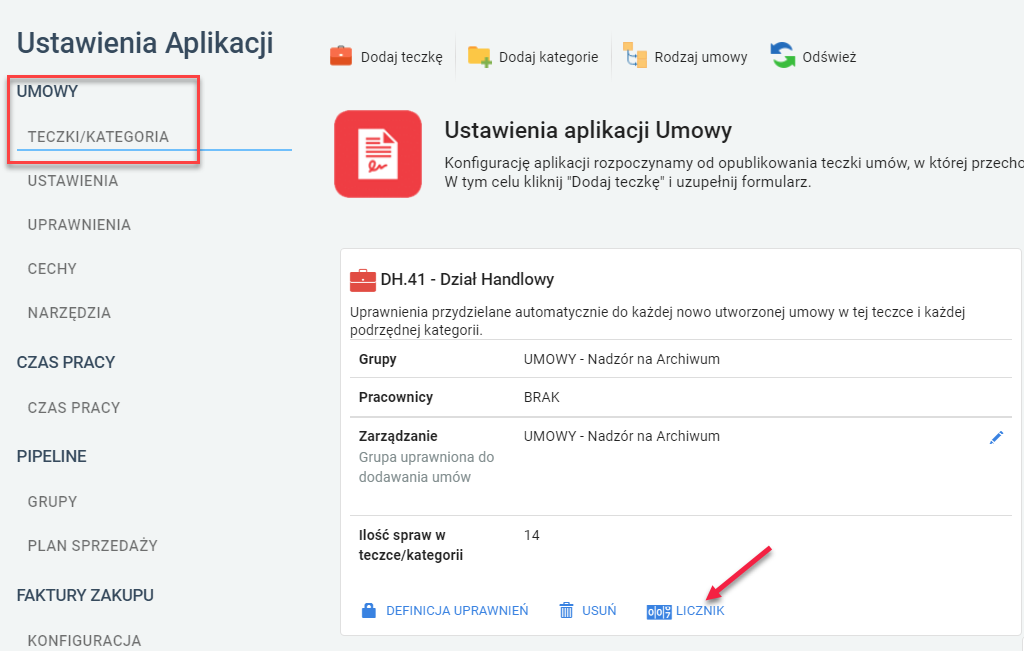
- w nowym oknie w polu Licznik wprowadzić wartość licznika jako liczbę z największego istniejącego wpisu i kliknąć przycisk OK.
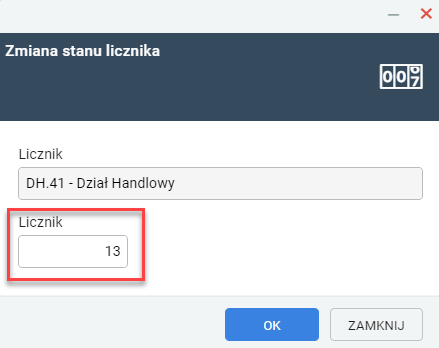
Pola umowy

- Rodzaj umowy – opcja domyślnie wyłączona, wymusza weryfikację wypełnienia pola z rodzajem umowy w przypadku uaktywnienia. Więcej informacji na temat rodzaju umowy znajduje się w oddzielnym artykule;
- Włącz wybór jako nasza „Strona umowy” pełnej listy kontaktów – opcja domyślnie wyłączona, po włączeniu pozwala na dowolne ustawienie strony umowy. System domyślnie wstawia dane strony umowy na podstawie wartości powiązanych z właścicielem licencji na system Ready_TM. Osoba rejestrująca umowę w systemie wskazuje tylko drugą stronę umowy. Po włączeniu opcji konieczne jest ustawienie obu stron umowy. Rozwiązanie to sprawdza się na przykład w sytuacji, gdy z systemu Ready_TM korzysta kancelaria adwokacka, która w mieniu swoich klientów zawiera różne umowy.
Dodatkowe opcje finansowe
- Dodatkowe zabezpieczenie należytego wykonania umowy – opcja domyślnie wyłączona, po włączeniu w module Umowy będzie możliwe korzystanie z mechanizmu zabezpieczeń umów finansowych. Więcej informacji na temat zabezpieczeń zawarto w oddzielnym artykule;
- Rozszerzenie dla sektora budowlanego – Koszty Ogólne Budowy (KOB) – domyślnie wyłączona, po włączeniu w module Umowy będzie możliwe korzystanie z dodatkowych mechanizmów przydatnych w branży budowlanej. Więcej informacji na temat KOB zawarto w oddzielnym artykule.
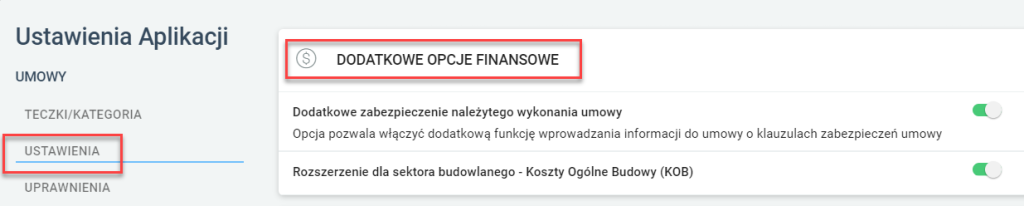
Procedura przeglądu umowy
W tej sekcji użytkownik może wybrać jeden z dostępnych schematów akceptacji rejestrowanych umów. Więcej informacji na temat rejestracji projektów umów wymagających akceptacji zawarto w oddzielnym artykule.